여러 오브젝트 복사
화면 인터페이스를 디자인할 때 오브젝트가 동일한 여러 사본을 원할 수 있습니다. [복제] 을 사용하여 오브젝트의 여러 사본을 만들고, 연결된 모든 [소스 속성] 설정을 사용합니다.
을 사용하여 오브젝트의 여러 사본을 만들고, 연결된 모든 [소스 속성] 설정을 사용합니다.
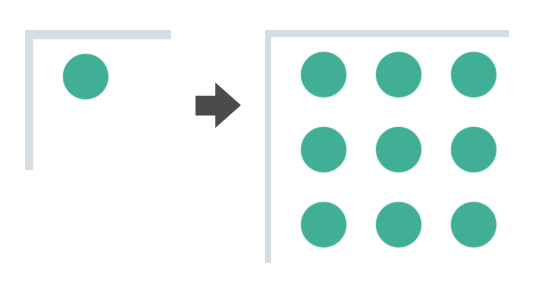
오브젝트 복제
- 화면에서 복제하려는 오브젝트를 복사합니다.
- 도구 모음에서 복제 아이콘
 을 클릭하면 [복제] 대화 상자가 나타납니다.
을 클릭하면 [복제] 대화 상자가 나타납니다. - [중복 설정]을 설정하고 [>>]를 클릭합니다.
속성 설명 [범위 지정] [간격 설정] 또는 [마우스 사용 설정]를 선택합니다.
[간격 설정]: 정의된 [간격]과 [X 방향] 및 [Y 방향]으로 정의된 매수의 사본을 만듭니다.
[마우스 사용 설정]: 사본이 중첩 없이 영역 안에 들어가도록 마우스를 사용하여 영역을 정의합니다.
[격자], [격자 스크롤], [도크 패널], [스택 패널] 또는 [유니폼 격자] 레이아웃을 사용할 경우, [범위 지정] 속성을 사용할 수 없습니다.[X 방향] X 방향의 사본 개수를 정의하는 확인란을 선택합니다. [간격] 필드에서 각 복사 간의 공간 크기를 대체로 픽셀 단위로 정의합니다. - [격자] 또는 [격자 스크롤] 레이아웃을 사용하는 경우 [X 방향]에 대한 [간격]이 열에 정의됩니다.
- [도크 패널], [스택 패널] 또는 [유니폼 격자] 레이아웃을 사용할 경우, 이 속성을 사용할 수 없습니다.
[Y 방향] Y 방향의 사본 개수를 정의하는 확인란을 선택합니다. [간격] 필드에서 각 복사 간의 공간 크기를 대체로 픽셀 단위로 정의합니다. - [격자] 또는 [격자 스크롤] 레이아웃을 사용하는 경우 [Y 방향]에 대한 [간격]이 행에 정의됩니다.
- [도크 패널], [스택 패널] 또는 [유니폼 격자] 레이아웃을 사용할 경우, 이 속성을 사용할 수 없습니다.
[복사 방향] 사본의 방향을 선택합니다.
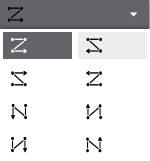 [도크 패널], [스택 패널] 또는 [유니폼 격자] 레이아웃을 사용할 경우, 이 속성을 사용할 수 없습니다.
[도크 패널], [스택 패널] 또는 [유니폼 격자] 레이아웃을 사용할 경우, 이 속성을 사용할 수 없습니다.[복제 수] [도크 패널], [스택 패널] 및 [유니폼 격자] 레이아웃에서 사용 가능한 경우 생성할 복제 오브젝트 수를 정의합니다. [복제 설명] [유효]을 선택하여 원래의 오브젝트에 있는 [설명]을 복제된 모든 오브젝트에 복사합니다. [사용 안 함]을 선택하면 사본의 설명이 비워집니다. - [소스 속성]을 설정하고 [>>]를 클릭합니다. 연결된 소스 속성을 처리하려는 방법을 정의합니다. 자세한 내용은 다음을 참조하십시오.
소스 속성 복제 - [요약]를 확인하고 [복제]를 클릭합니다.
- [중복] 대화 상자에서 [뒤로]를 클릭하여 이전 화면으로 이동하거나 [다시 시작]을 클릭하여 초기 대화 상자로 돌아갈 수 있습니다.
소스 속성 복제
오브젝트를 복제할 때 소소 속성을 처리하려는 방법을 정의합니다.
다음 표에서는 복제 동작과 연결된 예제 [소스 속성] 값을 정리했습니다.
| □ | 속성 | 소스 속성 | 증가 | Copy#1 | Copy#2 |
| √ | NumericDisplay1.CurrentValue | Var1.Value | Var+1.Value | Var2.Value | Var3.Value |
| NumericDisplay2.CurrentValue | Var10.Value | Var+1.Value | Var11.Value | Var12.Value | |
| √ | NumericDisplay3.CurrentValue | Var10.Value | Var*.Value | Var10.Value | Var10.Value |
| √ | NumericDisplay4.CurrentValue | RecipeFamily1.Group1.Ing1.Value | RecipeFamily+1.Group*.Ing*.Value | RecipeFamily2.Group1.Ing1.Value | RecipeFamily3.Group1.Ing1.Value |
| √ | NumericDisplay5.CurrentValue | Array1[10,10].Value | Array +2[*,+1].Value | Array 3[10,11].Value | Array 5[10,12].Value |
다음은 각 상기 항목에서 소스 속성이 처리되는 방법에 대한 설명입니다.
NumericDisplay1의 경우, [소스 속성]가 “Var1” 이고 [증가]=1 이므로 사본은 “Var2”, “Var3”, “Var4” 등입니다.
NumericDisplay2에 대한 확인란을 지우면, 사본에 [소스 속성]이 변경되지 않습니다.
NumericDisplay3의 경우, [증가]의 별표 (*)는 값에 변경이 없다는 것을 의미하고 그 결과 사본에서도 [소스 속성] 값에 변경이 없습니다.
NumericDisplay4의 경우, [소스 속성]에는 여러 숫자가 있습니다. [증가] 필드에는 “RecipeFamily” 번호만 변경을 의미하고, 나머지 번호는 별표 (*)로 변경이 없음을 의미합니다. 그 결과 “Group” 및 “Ing” 번호는 변경되지 않고 “RecipeFamily”만 증가합니다.
NumericDisplay5의 경우, 배열 번호가 2씩 증가하도록 설정되고, 배열의 두 번째 치수가 1씩 증가하도록 설정되어 있습니다. 그 결과 Array1[10,10]의 사본은 Array3[10,11], Array5[10,12], Array7[10,13] 등입니다.
개체를 복제하는 과정에서 변수가 만들어지는 경우, 복제 작업의 실행을 취소해도 변수 만들기는 취소되지 않습니다. 실행 취소는 생성된 개체만 제거합니다.
- 새 변수를 생성해야 하면, 디바이스 주소 설정을 정의할 수 있도록 표시기가 변경됩니다. 자세한 내용은 다음을 참조하십시오.
디바이스 주소 복제 - [중복] 대화 상자에서 [뒤로]를 클릭하여 이전 화면으로 이동하거나 [다시 시작]을 클릭하여 초기 대화 상자로 돌아갈 수 있습니다.
디바이스 주소 복제
오브젝트의 소스 속성에서 변수를 복제할 때, 복제된 변수가 디바이스 주소와 연결되면 복제된 변수에 디바이스 주소를 정의할 수 있는 대화 상자가 나타납니다.
| 소스 속성 | 디바이스 주소 | 증가 | Copy#1 | Copy#2 |
| Var1 | D100 | 1 | D101 | D102 |
| Array1[10,10] | D300 | 3 | D303 | D306 |
상기 테이블은 계속해서 복사된 변수 참조의 예를 보여주며, 증가하는 동시에 디바이스 주소로 설정된 변수 참조만 리스트에 등재됩니다.
Var1이 NumericDisplay1에 사용됩니다. 사본은 Var2=D101, Var3=D102, Var4=D103 등을 사용합니다.
Array1[10,10]이 NumericDisplay5에 사용됩니다. 사본은 Array3[10,11]=D303, Array5[10,12]=D306, Array7[10,13]=D309 등을 사용합니다.